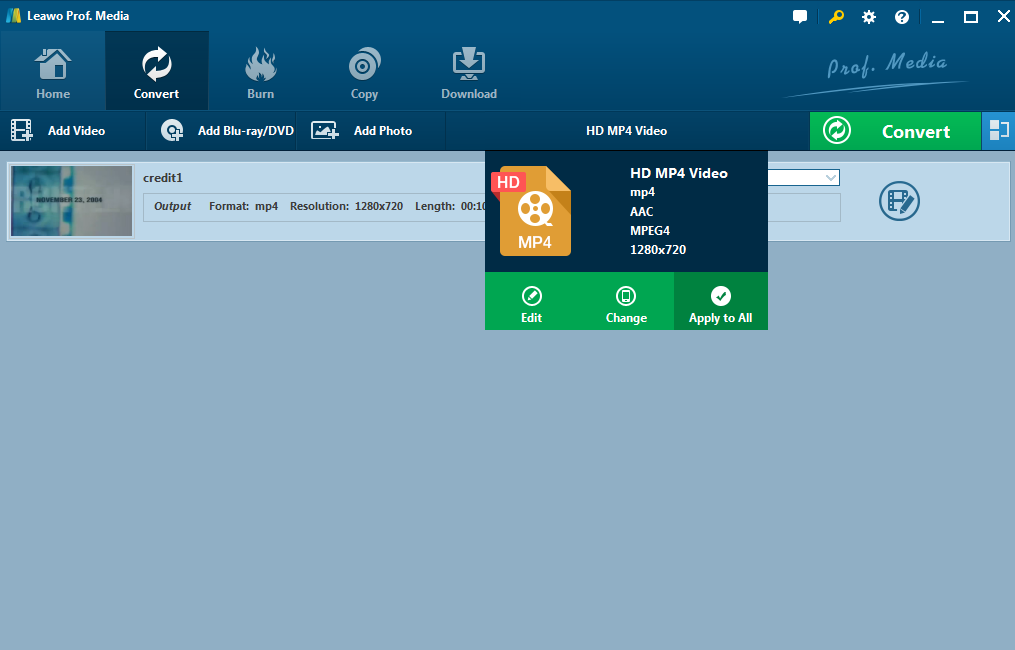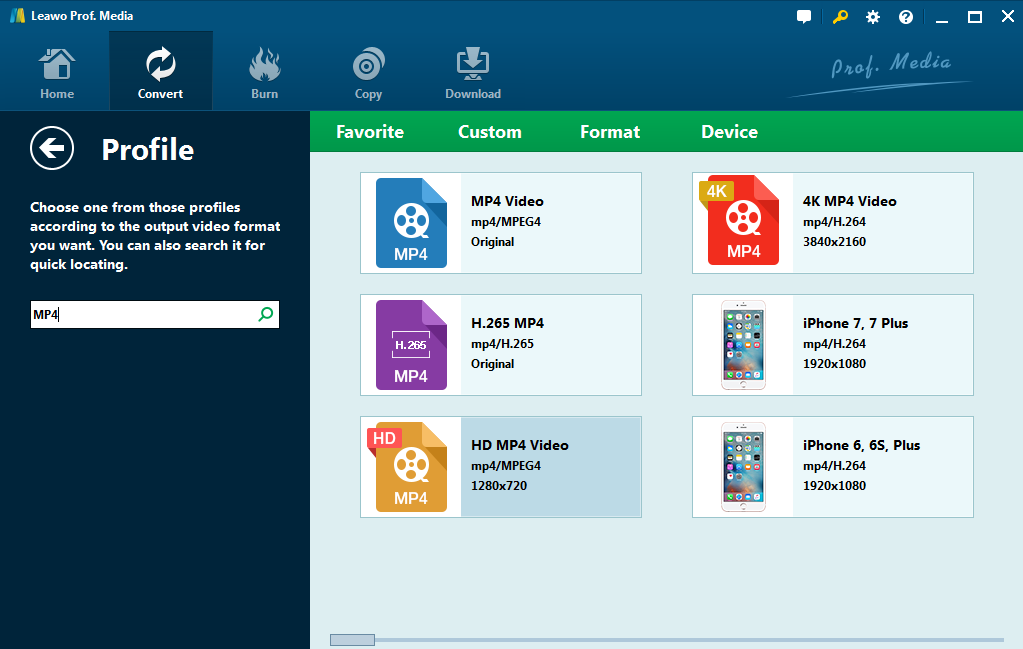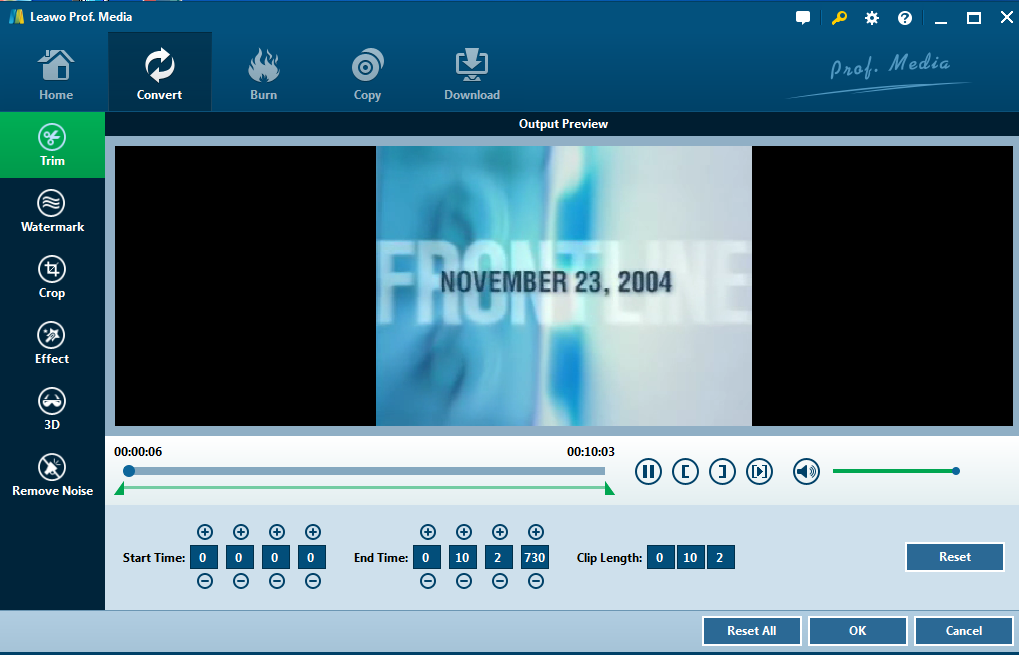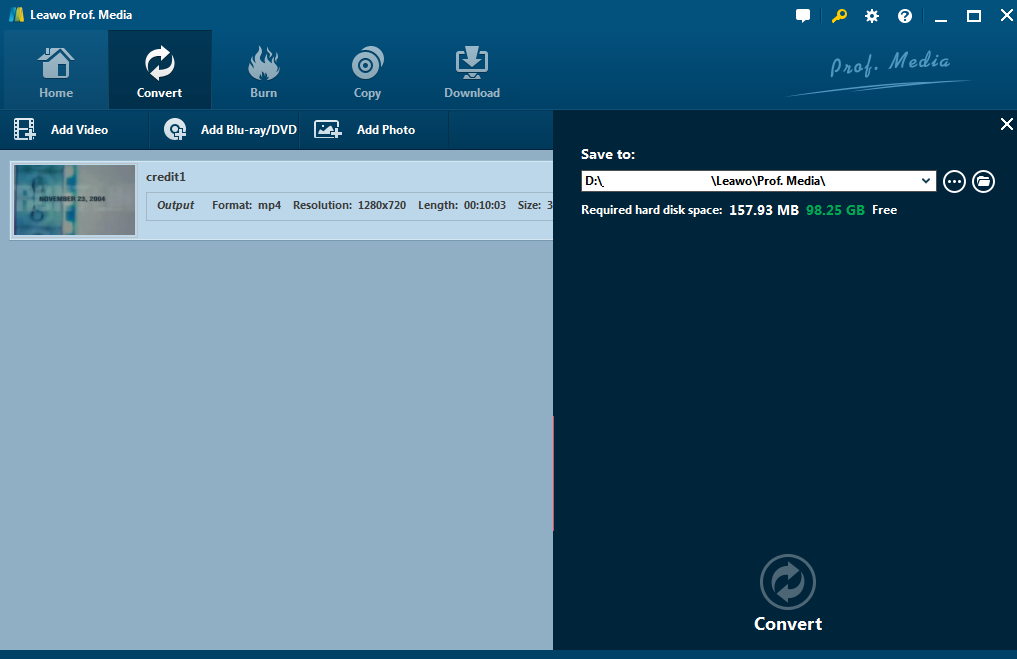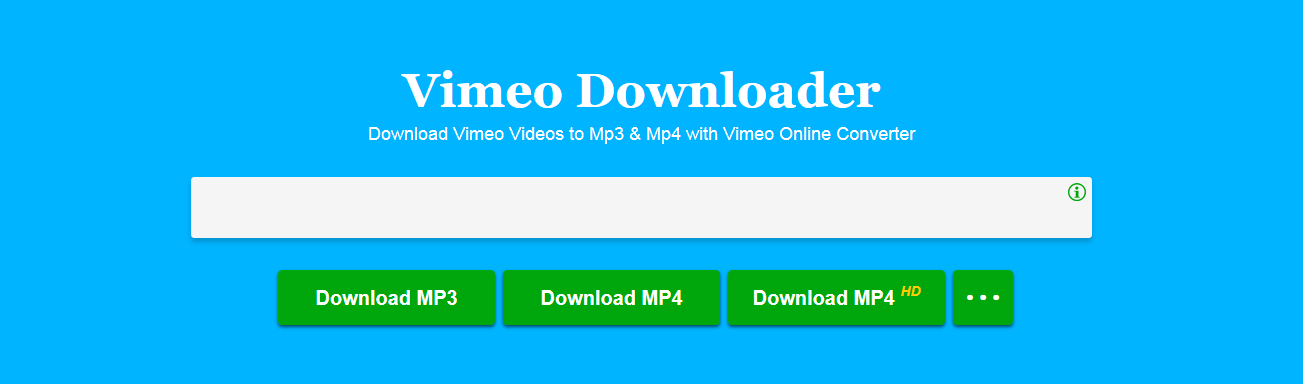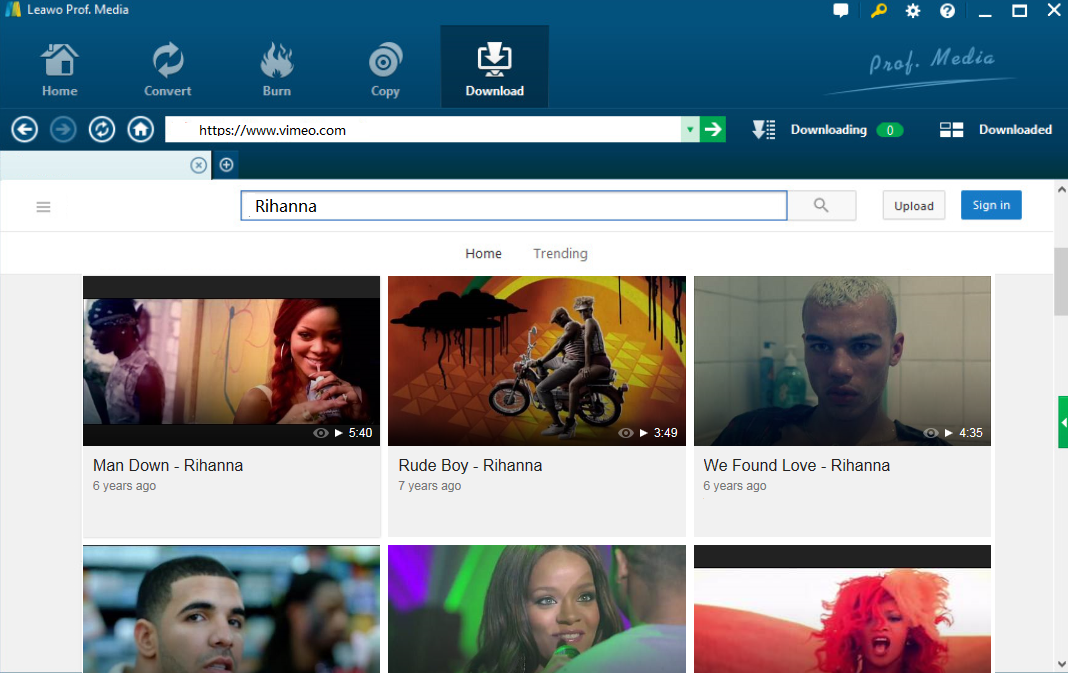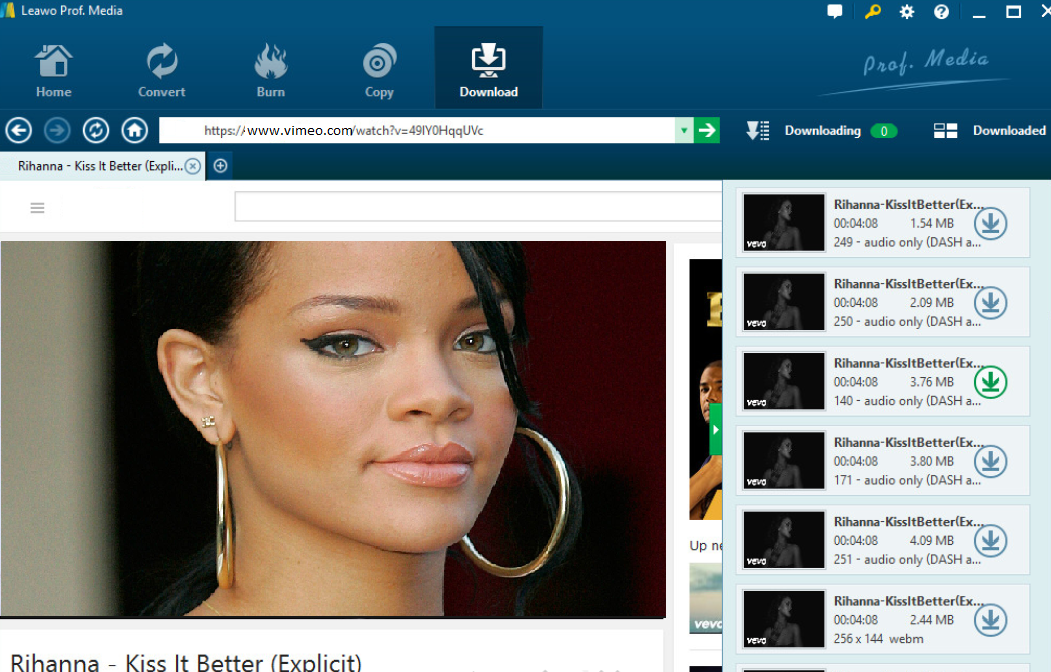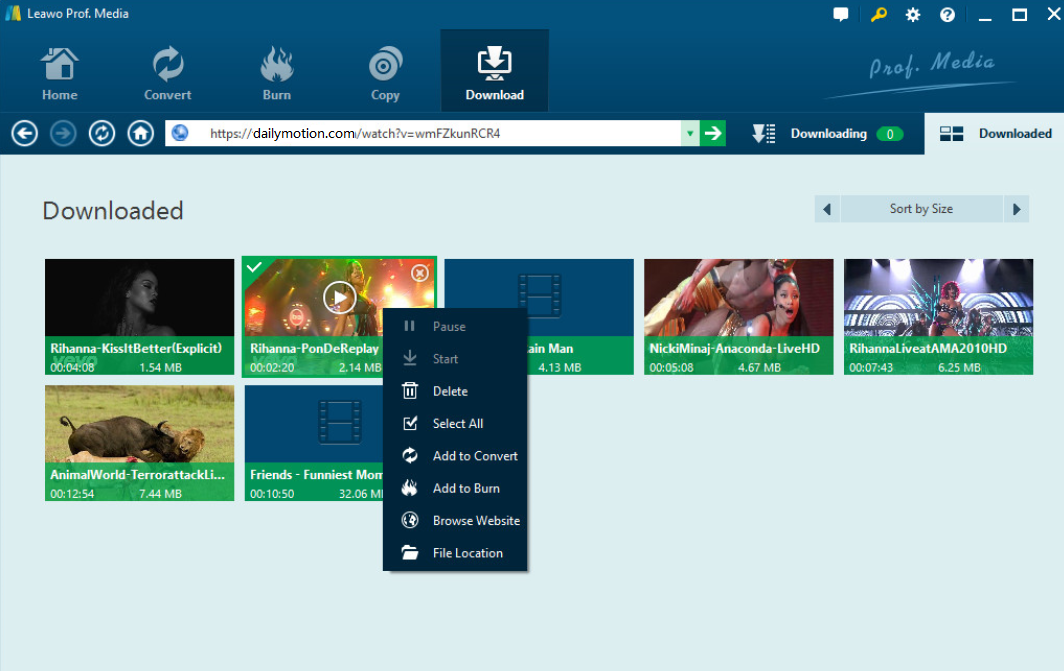Pensez-vous que c'est fini lorsque vous ne parvenez pas à diffuser les vidéos Vimeo sur vos appareils portables ? Pas encore. Vous pouvez essayer de les convertir en MP4 pour les lire sur vos appareils portables. N'est-ce pas génial ? Avec ce guide, vous n'avez pas à vous soucier de comment trouver un convertisseur de Vimeo en MP4 approprié. Je vous proposerai la meilleure solution pour convertir Vimeo en MP4.
- Partie 1. Introduction à Vimeo
- Partie 2. Convertir Vimeo en MP4 avec le meilleur convertisseur de Vimeo en MP4 – Convertisseur de Vidéo de Leawo
- Partie 3. Convertir Vimeo en MP4 en ligne avec Vimeo Online Converter
- Partie 4. Extension : Comment télécharger les vidéos Vimeo avec le Téléchargeur de Vidéo de Leawo
Partie 1. Introduction à Vimeo
Comme l'un des sites Web les plus populaires pour partager, télécharger et regarder les vidéos, Vimeo continue d'augmenter sa part de marché parmi les utilisateurs, en particulier les jeunes. Des tonnes de vidéos et d'audios sont disponibles sur Vimeo et les gens aiment regarder des vidéos directement sur Vimeo. Cependant, pour diverses raisons, tout le monde ne peut pas se tenir au courant des dernières mises à jour de vidéo en temps opportun. En outre, le stock des vidéos Vimeo est constamment mis à jour et certaines vidéos pourraient bientôt disparaître et être remplacées. Par conséquent, de nombreuses personnes ont la nécessité de télécharger les vidéos Vimeo sur PC pour les regarder à tout moment et en tout lieu. De plus, les vidéos Vimeo ne peuvent pas être lues sur tous les appareils portables, ce qui apporte une autre demande, à savoir le téléchargement des vidéos Vimeo MP4, un format beaucoup plus populaire et universel. Pour effectuer ce travail, vous avez besoin d'un convertisseur de Vimeo en MP4 puissant pour vous aider.
Partie 2. Convertir Vimeo en MP4 avec le meilleur convertisseur de Vimeo en MP4 – Convertisseur de Vidéo de Leawo
Le Convertisseur de Vidéo de Leawo est le meilleur choix pour vous de convertir Vimeo en MP4. Il est capable de convertir les fichiers de manière rapide et fiable sans aucune perturbation de malware ou de logiciel publicitaire. Ce programme peut convertir les fichiers contenus dans plus de 180 formats de l'un à l'autre et aider les utilisateurs à convertir les fichiers dans des formats spécialisés pour les appareils tels que iPad, iPhone, Apple TV, Samsung, PS, etc. Le contenu ci-dessous vous présente en détails comment procéder.
Étape 1 : Téléchargez et installez le Convertisseur de Vidéo de Leawo
Cliquez pour télécharger et installer le programme. Si vous êtes un utilisateur Mac, téléchargez la version Mac.
Étape 2 : Ajoutez le fichier au programme
Cliquez sur Ajouter une vidéo ou Ajouter un dossier vidéo pour importer le fichier source dans le programme. Ou vous pouvez simplement faire glisser le fichier source vers le programme.
Étape 3 : Modifiez le format de sortie
Cliquez sur « Modifier » dans le menu de formats déroulant. Puis, il apparaîtra un panneau contenant de nombreux formats.
Étape 4 : Recherchez le format de sortie cible dans le panneau Profil
Entrez le format cible MP4 dans la zone de recherche rapide ou recherchez-le un par un dans le panneau de droite.
Étape 5 : Modifiez le fichier
Dans le menu de formats déroulant, cliquez sur Modifier et il apparaîtra une fenêtre qui vous permet de définir les paramètres détaillés du fichier de sortie, tels que le codec, le débit binaire, le rapport hauteur / largeur. Pour personnaliser la longueur du fichier ou ajouter d'autres effets, par exemple pour découper ou recadrer le fichier, ajouter un filigrane, changer 2D en 3D, etc., cliquez sur l'icône d'édition sur le côté droit du fichier.
Étape 6 : Convertissez Vimeo en MP4
Dans la barre d'outils, cliquez sur le gros bouton vert Convertir et il apparaîtra une fenêtre qui vous permet de définir un répertoire pour enregistrer le fichier de sortie. Puis, cliquez sur le bouton rond Convertir situé en bas pour lancer la conversion. Après, vous pourrez lire le fichier MP4 librement.
Partie 3. Convertir Vimeo en MP4 en ligne avec Vimeo Online Converter
En plus du Convertisseur de Vidéo de Leawo, vous avez aussi une autre option-un convertisseur de Vimeo en MP4 en ligne. Zamzar, Vimeo Online Converter, tous ces logiciels gratuits en ligne fournissent le service de convertir Vimeo en MP4 gratuitement. Essayons avec Vimeo Online Converter.
Étape 1 : Accédez à Vimeo Online Converter et collez l'URL dans la zone d'adresse.
Étape 2 : Cliquez sur les boutons ci-dessous en fonction de vos besoins. Ici, nous cliquons sur Télécharger MP4. Après le téléchargement, vous obtiendrez les fichiers MP4 convertis à l'aide de Vimeo Online Converter.
Partie 4. Extension : Comment télécharger les vidéos Vimeo avec le Téléchargeur de Vidéo de Leawo
Vous ne savez pas comment télécharger les vidéos Vimeo ? Ne vous inquiétez pas, ce n'est pas du tout un problème. Le Téléchargeur de Vidéo de Leawo peut bien vous aider à librement télécharger des vidéos sur des centaines de sites Web populaires, comme YouTube, Facebook, Vimeo, Dailymotion, etc. Il vous suffit de suivre les étapes ci-dessous.
Étape 1 : Installez le Téléchargeur de Vidéo de Leawo sur votre PC. Les utilisateurs Mac doivent installer la version Mac.
Étape 3 : Cliquez simplement sur l'icône de téléchargement située à côté des vidéos souhaitées pour commencer à les télécharger sur votre PC.
Étape 4 : Une fois le téléchargement terminé, les vidéos peuvent être lues directement. Ou vous pouvez cliquer avec le bouton droit de la souris pour les convertir dans un autre format.
Vous savez maintenant à quel point il est génial d'avoir un programme pour vous aider à télécharger et à convertir les vidéos Vimeo en MP4 afin de les lire n'importe quand et n'importe où. MP4 est un format universellement applicable et est compatible avec presque tous les appareils portables. Vous n'avez donc pas besoin de vous soucier du problème de compatibilité. De plus, veuillez noter que les convertisseurs de vidéo en ligne sont gratuits mais qu'ils ne sont pas aussi fiables et puissants que le Convertisseur de Vidéo de Leawo. La conversion d'une vidéo Vimeo en MP4 avec le Convertisseur de Vidéo de Leawo est 6 fois plus rapide qu'avec un convertisseur de vidéo en ligne. Je suis convaincu que vous l'aimerez autant que moi.